
▼画像(1)▼
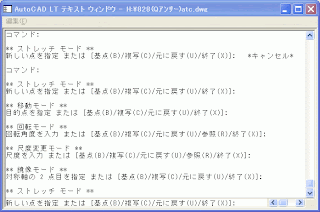
▼0904▼
▼テキストウィンドウの利用
▲AutoCADの活用
▼【F2】キーを押すと、【テキストウィンドウ】が表示され、コマンドラインに表示されたテキスト(プロンプト/入力コマンド:)のヒストリ(履歴)を閲覧できます。
1)テキストをコピーして、テキストエディター(メモ帳/ワード/エクセル)に貼り付けて、文字列の利用ができます。履歴の流れを保存しておけば、操作の流れ、コマンドの操作方法を理解するのに役立ちます。
2)クリップボードにコピーした(コマンド)テキストを【コマンドライン】に貼り付けて操作を実行することもできます。エクセルで作成したコマンドを【コマンドライン】に貼り付けることもできます。※参照
3)【コマンドウィンドウ】の上部バーをドラッグすることで、縦幅を変更できます。また、右クリックで【最近使用したコマンド】のリストからコマンドを選択することもできます。
4)次のコマンド:で【コマンドウィンドウ】に表示された(テキスト情報)文字を、直接クリップボードにコピーすることもできます。
●「コマンド:ID」・・・指定した点の位置のXYZ座標値(数学座標)の表示できます。
●「コマンド:LIST」 ・・・選択した図形のデータ(プロパティ)情報を表示できます。
●「コマンド:AreA」 ・・・図形の面積と周長を計算できます。
●「コマンド:DIst」 ・・・2点間の距離と角度を計算できます。
5)コピーしたテキストデーターをエクセルにコピーすると、計算用のデーターとして利用できます。スペース区切りの文字は、エクセルの【データ】→【区切り位置】→スペースでセル分割できます。
6)コピーしたテキストデーターをコマンド:MTextやDTextの文字編集に貼り付け利用できます。
このようにAutoCADでは、テキスト文書を上手に利用すると、その応用範囲を広げることがでます。
▲0904▲









